Как сделать расходно кассовый ордер в 1с
Неотъемлемой частью работы магазина является выемка денег из кассы ККМ на оплату поставщикам и прочие расходы организации. И сегодня мы рассмотрим с вами один из базовых аспектов по учету денежных средств, а именно, внесение денежных средств на размен в кассу ККМ по средствам формирования расходно кассового ордера (РСО) и наоборот, выемку денег из кассы ККМ для перемещения их в операционную кассу, с помощью приходно кассового ордера (ПКО) в среде 1С Розница 2.3. Также мы рассмотрим, как узнать остаток в операционной кассе и кассе ККМ на конкретную дату, при помощи формирования отдельных отчетов.
Типы выемки при закрытии смены
В первую очередь, необходимо определиться с типом выемки, который будет на кассе происходить при закрытии рабочей смены кассиром. В настройках у нас с вами будет возможность выбрать один из трех различных вариантов, а именно: Полная выемка, Частичная, либо Выемку не производить и оставлять деньги в кассе для следующей смены. Итак, зайдем в раздел НСИ и открываем Магазины.
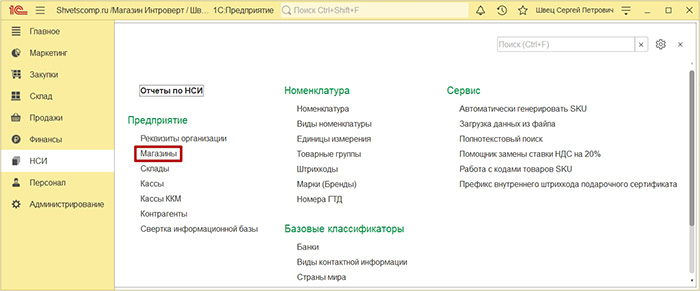
Открываем настройки магазина.
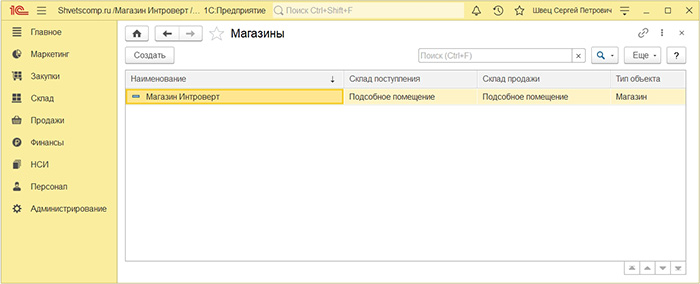
Нажмем на папку со стрелкой и выбираем Типы выемки при закрытии смены.
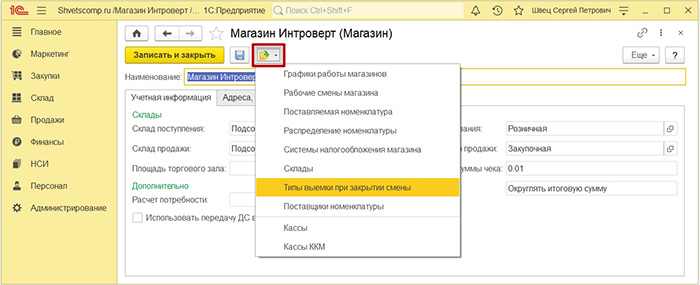
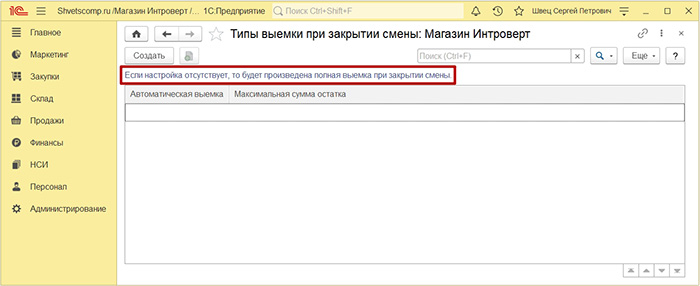
Выемка не производится . Если мы не отметим пункт Автоматическая выемка.
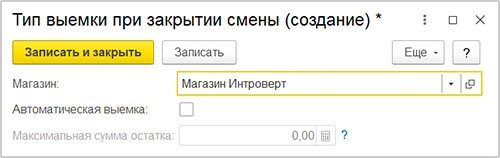
Тогда при закрытии смены выручка будет оставаться в кассе ККМ.
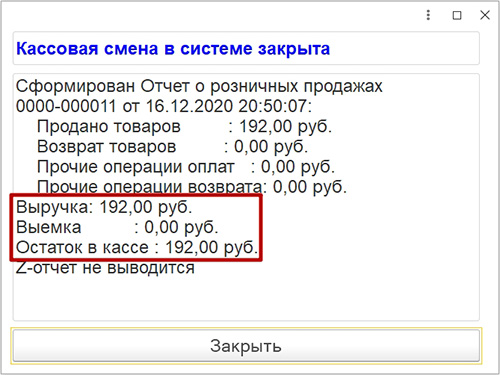
Полная выемка . Если мы отметим пункт Автоматическая выемка и не укажем максимальную сумму остатка.
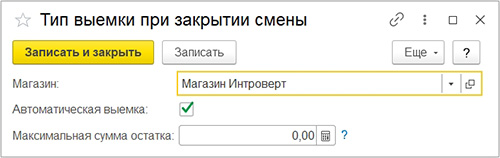
Тогда автоматически будет происходить полная выемка выручки из кассы ККМ.
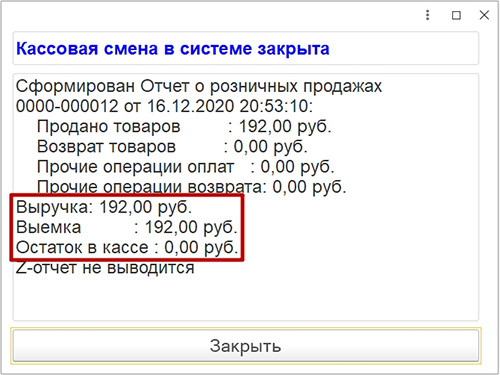
Частичная выемка . А если отметить пункт Автоматическая выемка и указать максимальную сумму остатка в кассе ККМ.
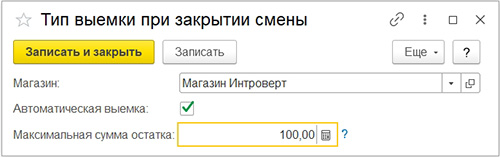
Тогда при закрытии смены кассиру будет предложено вручную указать нужную сумму выемки, а остальные же деньги оставить в кассе на размен для следующей смены. А при попытке оставить в кассе денежную сумму больше, чем указанный ранее максимальный остаток в настройках…
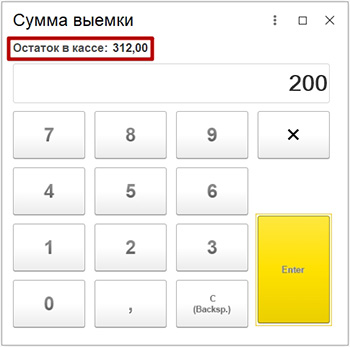
Кассиру будет выдано окно с предупреждением, но без каких-либо запретов.
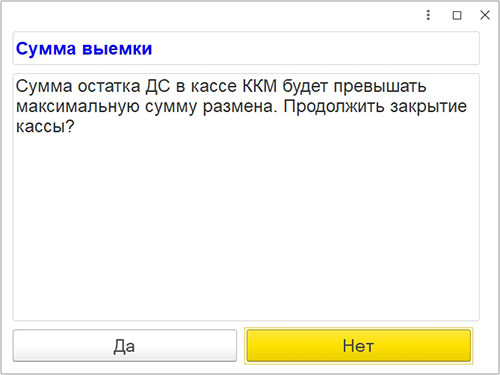
Произойдет выемка указанной части выручки, а другая часть останется в кассе.
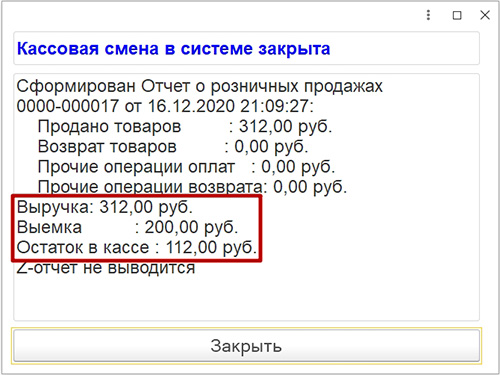
Останется только сформировать приходный кассовый ордер для перемещения в операционную кассу предприятия денег из выемки. А как это сделать мы уже с вами рассмотрим чуть далее чтобы не растягивать статью.
Выемка денег из кассы в окне РМК
Теперь можно рассмотреть стандартный способ выемки любой суммы в течении рабочей смены через окно рабочего места кассира (РМК). Перед тем, как начать, добавьте в РМК на нижнюю панель две кнопки: Выемка денег и Внесение денег, которая пригодится нам чуть позже. Если не знаете как добавить, тогда узнайте Здесь. Итак, чтобы сделать выемку из РМК, нажимаем на кнопку Внесение денег.
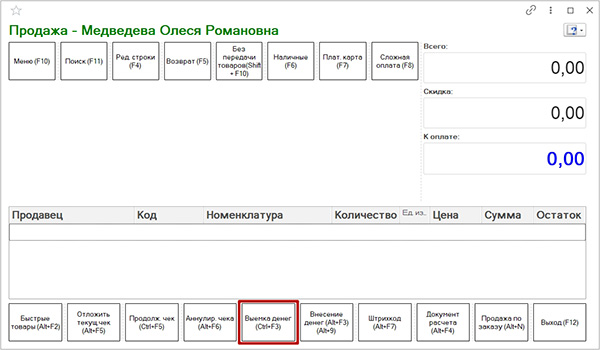
Смотрим остаток суммы в кассе, указываем сумму для выемки, нажимаем Enter.
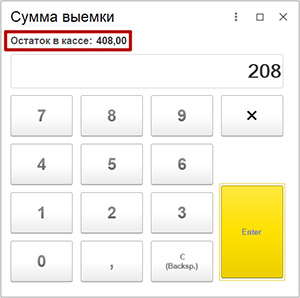
И, собственно, забираем деньги из кассы.
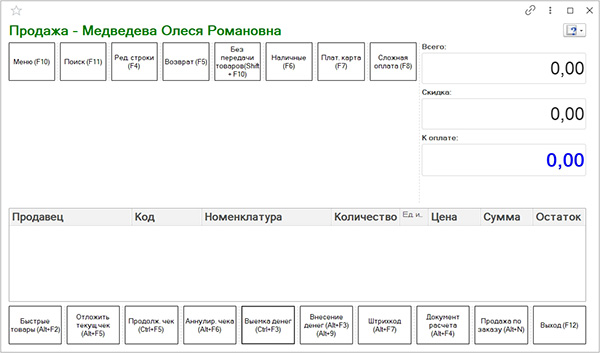
Далее мы заходим в раздел Финансы и открываем Приходные кассовые ордера.
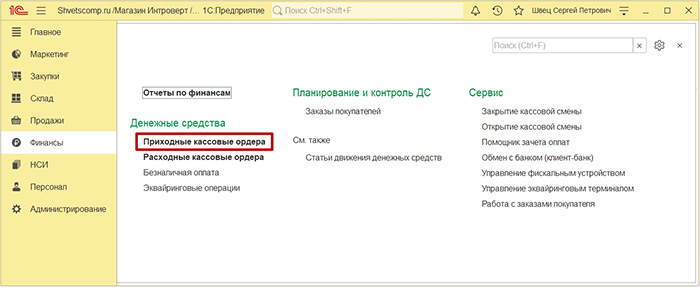
На вкладке Денежные средства к поступлению находим и выделяем сделанную нами выемку, а затем, нажимаем Принять оплату.
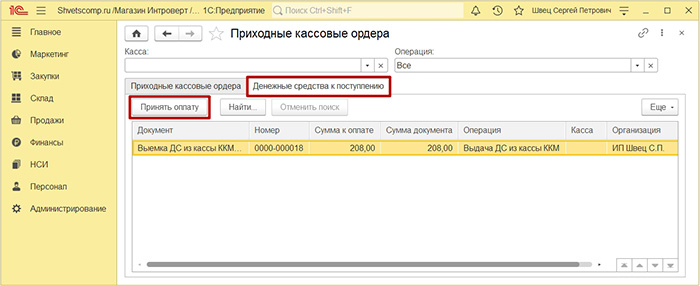
Поля формы автоматически будут заполнены. И можно проверить пункт просто Касса (операционная касса), Касса ККМ отправитель, сумму документа (выемки) и, если вы планируете распечатать ещё ПКО, заполнить реквизиты для печатной формы. Итак, проверяем поля формы и нажимаем Провести и закрыть.
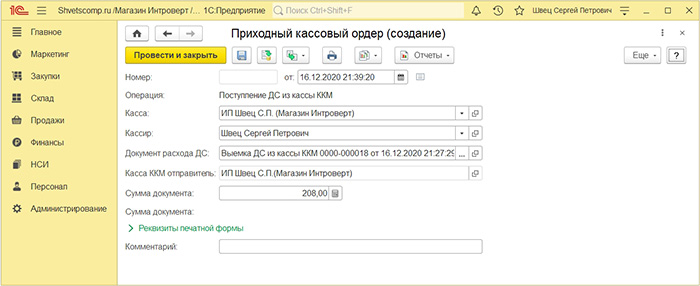
А на вкладке Приходные кассовые ордера можно сразу увидеть наш документ, который говорит нам об успешном оформлении передачи денежных средств из кассы ККМ в операционную кассу организации.
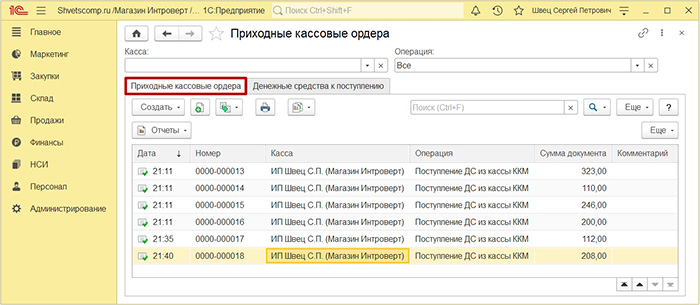
Не забываем аналогичным образом оформлять здесь ПКО и для выемок, которые происходят при закрытии смены.
Внесение денег на размен в кассу ККМ
Теперь давайте рассмотрим, как сформировать расходный кассовый ордер (РКО) чтобы оформить передачу денежных средств из операционной кассы на размен в кассу ККМ. Заходим в раздел Финансы и откроем Расходные кассовые ордера.
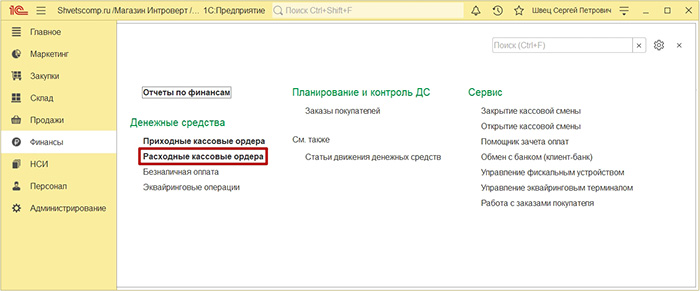
Нажимаем Создать и выбираем пункт Выдача ДС в кассу ККМ.
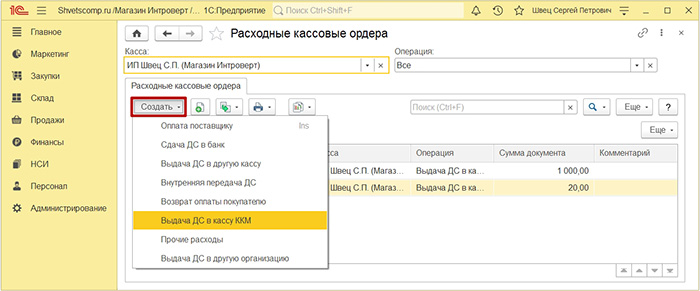
Проверяем кассу получатель, вводим нужную сумму и заполним для наглядного примера реквизиты к печатной форме (Выдать ФИО кассира, основание Деньги на размен). Внимательно все проверяем и нажимаем Провести и закрыть.
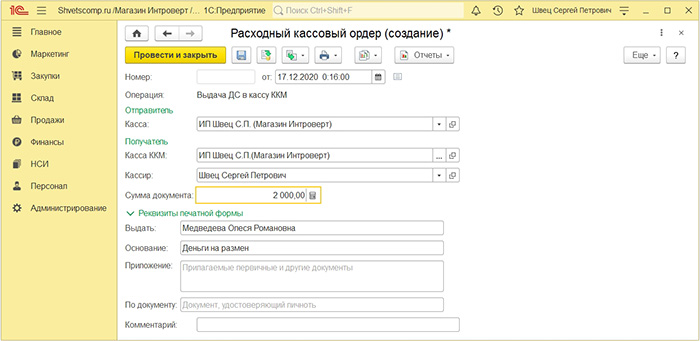
Итак, расходный кассовый ордер на выдачу денежных средств в кассу ККМ у нас готов. Можно ещё выделить РКО, нажать значок принтера и выбрать Расходный кассовый ордер, чтобы распечатать его и подписать.
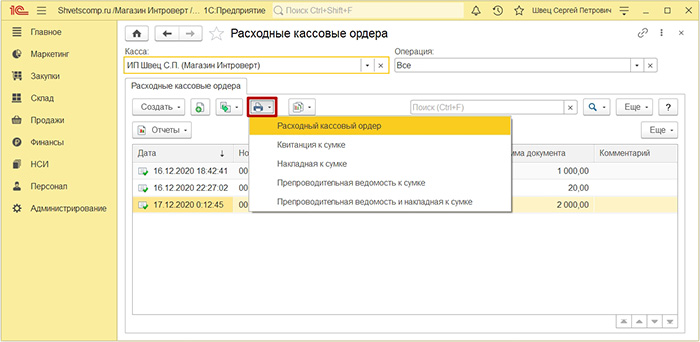
После его печати, нужно будет в пункте Получил указать кассиру полученную им сумму прописью и подписать, а также, нужна будет подпись и главного кассира, который, непосредственно, выдал указанную сумму из операционной кассы.
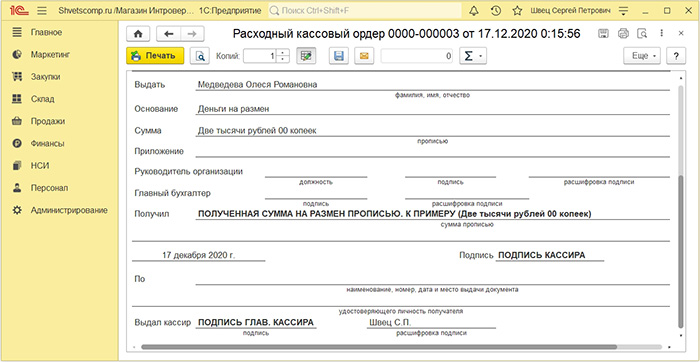
Далее кассиру нужно будет в окне РМК нажать на кнопку Внесение денег.

Найти и выбрать ранее сформированный РКО с принимаемой суммой.
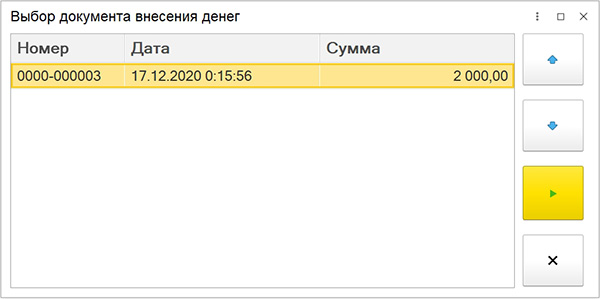
И всё, деньги внесены. А для проверки, можно снять отчет по кассе без гашения или нажать на кнопку Выемка денег.
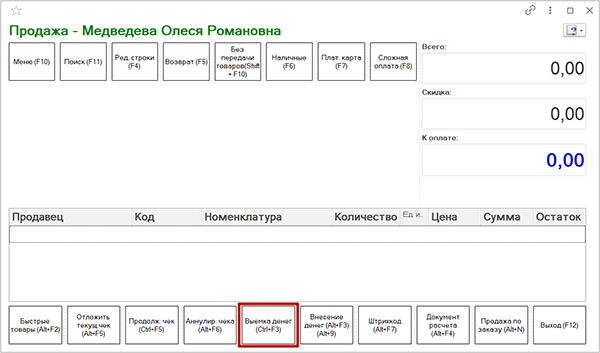
Чтобы проверить изменение остатка суммы в кассе ККМ.
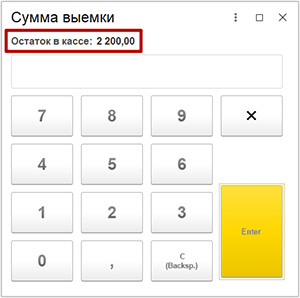
Вот в целом и все.
Остаток денег в операционной и кассе ККМ
В завершении, предлагаю вам рассмотреть, как сформировать отчеты для того, чтобы узнать актуальные остатки наличных денежных средств в операционной кассе организации и рабочей кассе ККМ не только для контроля, но и принятия на их основе каких-либо дальнейших управленческих решений.
Остатки в операционной кассе . Зайдем в раздел Финансы и открываем Отчеты по финансам.
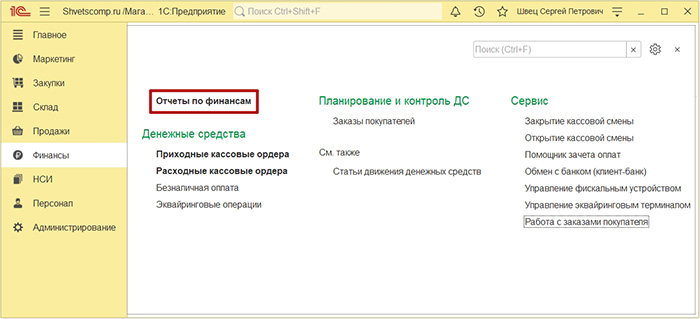
Находим и выбираем Наличные денежные средства.
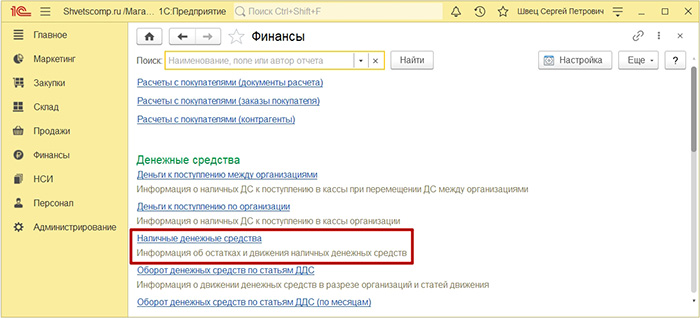
Выбираем период, операционную кассу, организацию и нажмем Сформировать, чтобы увидеть начальный остаток, поступление (выемки), списание и конечный остаток в операционной кассе.
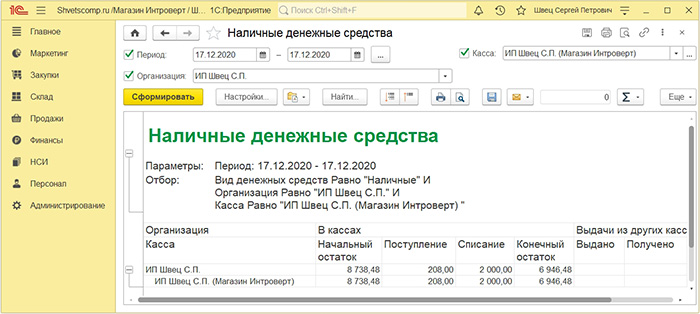
Остатки в кассе ККМ . Зайдем в раздел Продажи и жмем Отчеты по продажам.
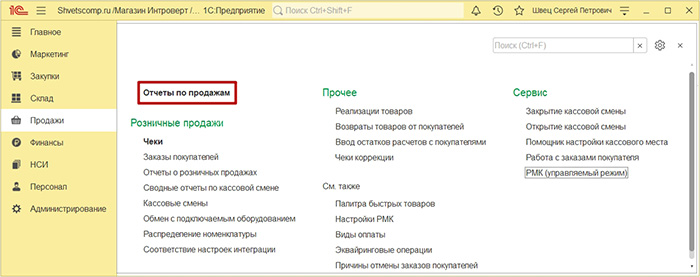
Найдем и выберем Движения денежных средств в кассах ККМ (с расшифровкой по регистратору).
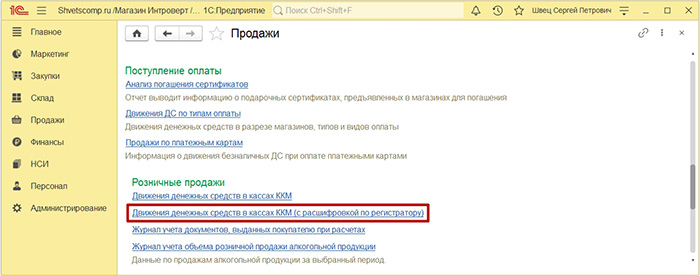
Выбираем период, кассу ККМ и жмем Сформировать, чтобы увидеть начальный остаток, внесение денежных средств (из операционной кассы), продажи, прием розничной выручки (выемки) и конечный остаток денег на данный момент.
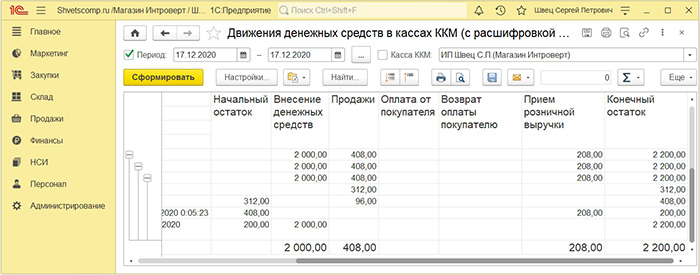
Если у вас остались вопросы, оставляйте их в комментариях ниже. А пока… пока.
Расходный кассовый ордер – это документ, которым оформляется выдача наличных денег из кассы, рассмотрим, как он формируется в новой программе 1с бухгалтерия 3.0.
Документ расходный кассовый ордер используется для отражения таких операций, как:
- оплата денежных средств поставщику (вид операции оплата поставщику)
- возврат денежных средств покупателю (вид операции возврат покупателю)
- выдача денежных средств в подотчет (вид операции выдача подотчетному лицу)
- выплата заработной платы (вид операции выплата заработной платы по ведомостям или выплата заработной платы работникам)
- внесение денежных средств в банк (вид операции взнос наличными в банк)
и других операций по выдаче денежных средств из кассы.
В нижней части документа расходный кассовый ордер программы 1с бухгалтерия 3.0. нужно указать основание, то есть, на какие цели выдаются деньги. В нашем примере – это хозяйственные расходы.
И обязательно заполняем приложение, где указываем заявление подотчетного лица, на основании которого выдаются денежные средства. Напоминаю, что в соответствии с новым порядком ведения кассовых операций (от 12 октября 2011 № 373-П), которое вступило в силу в 2012 году, денежные средств под отчет работнику из кассы выдаются на основании его письменного заявления. Заявление составляется в произвольной форме и обязательно должно включать: собственноручную надпись руководителя о сумме наличных денег и о сроке, на который они выдаются, подпись руководителя и дату.

Для регистрации банковских и кассовых платежных документов необходимо выбрать нужную хозяйственную операцию.
Рассмотрим более подробно каждую из хозяйственных операций при работе с разными видами документов.
Учет безналичных денежных средств.
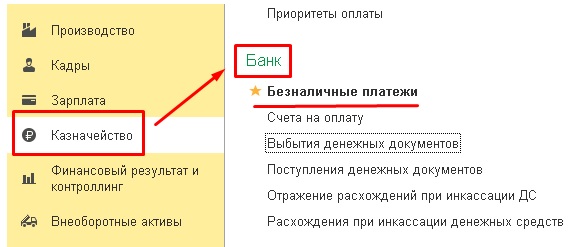
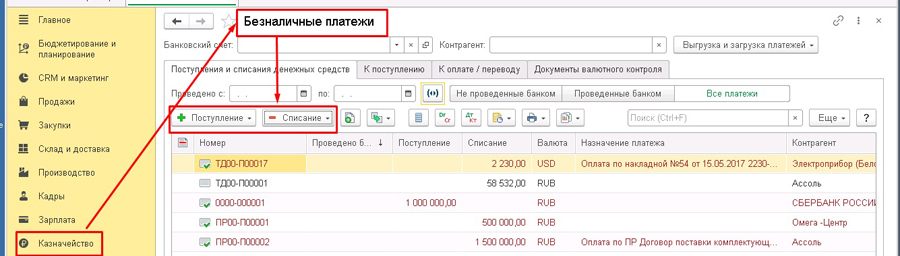
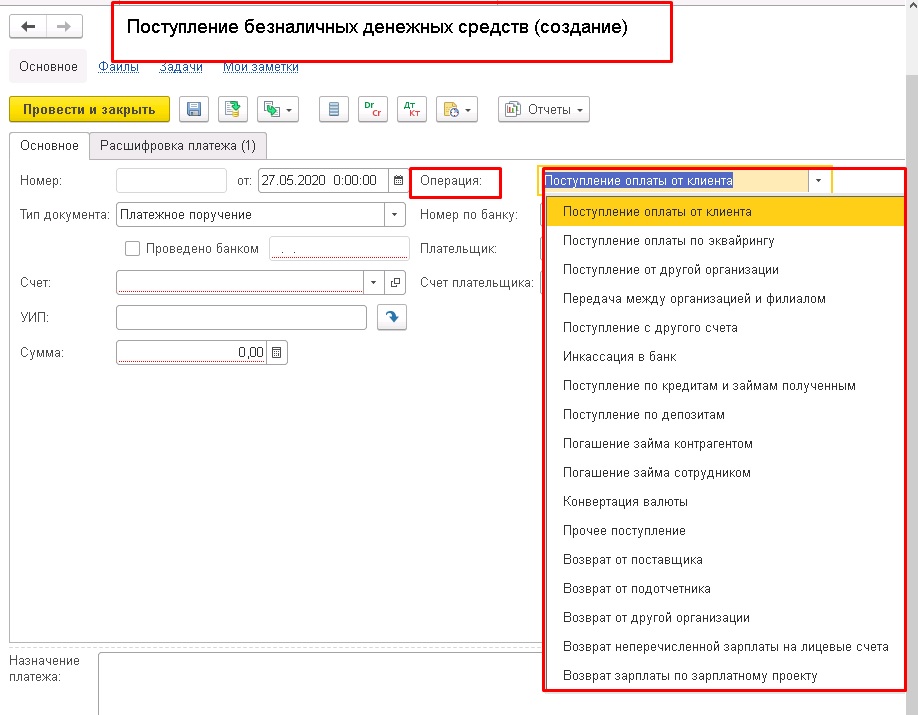
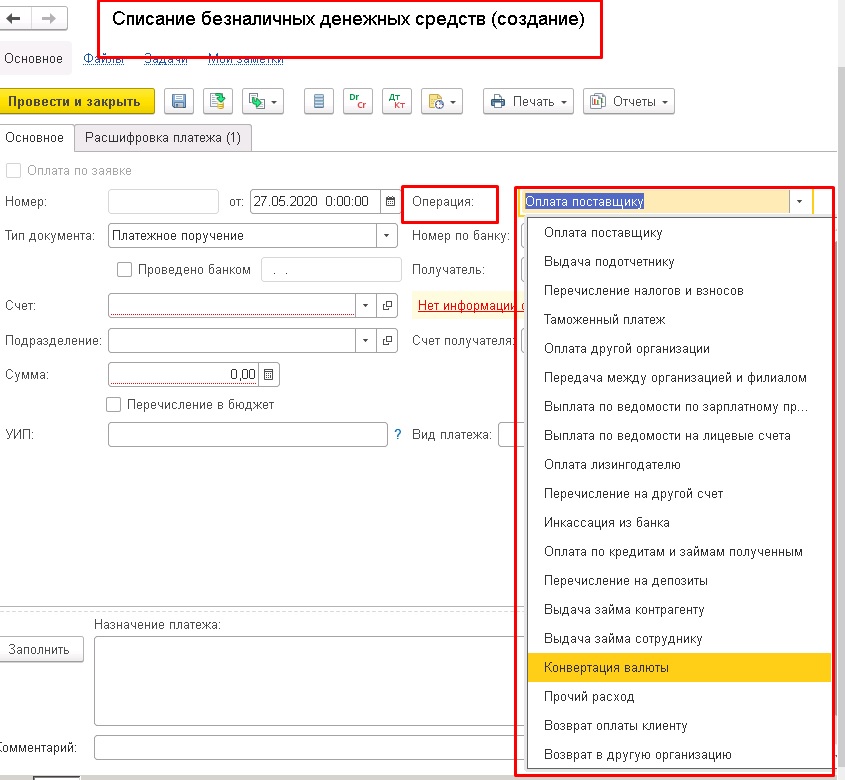
Учет наличных денежных средств.
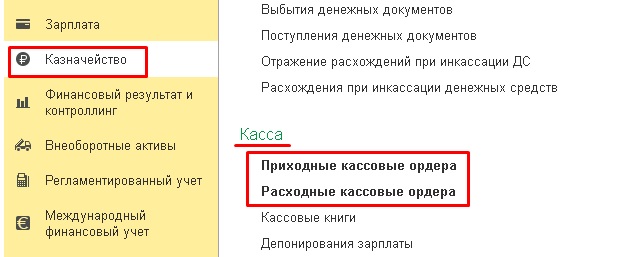
Приходные кассовые ордера.
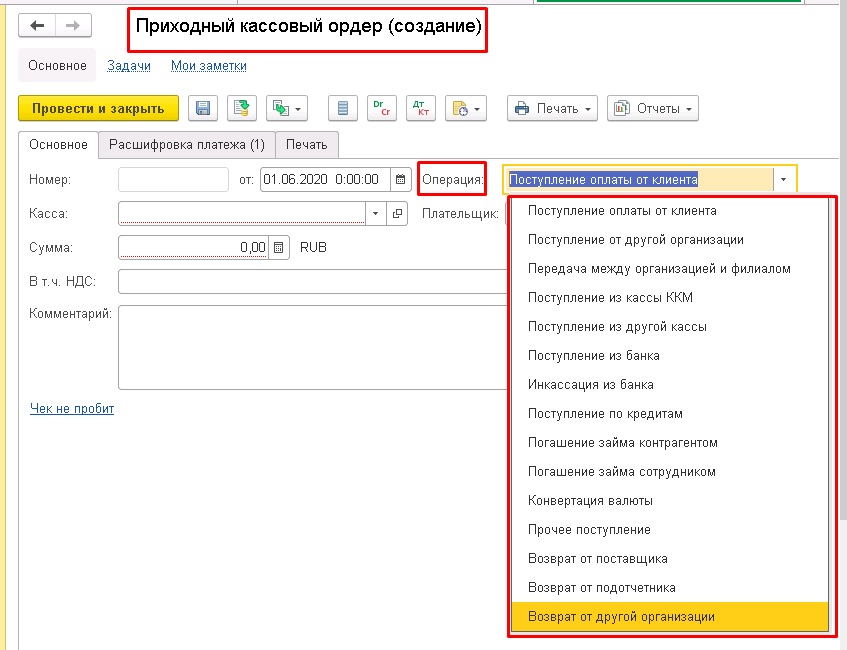
Расходные кассовые ордера.
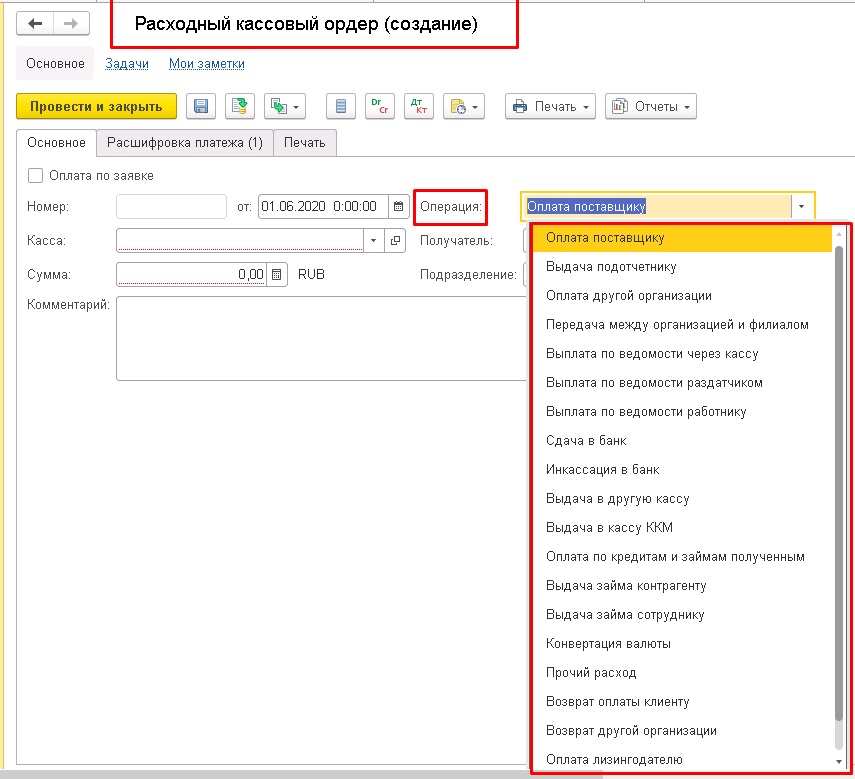
Душамбаева Марина,
Тел. (473) 202-20-10
При цитировании статей или заметок ссылка на сайт автора обязательна
Накопились вопросы и нужна помощь?
С удовольствием на них ответим и поможем все настроить! Обращайтесь по тел.
В конфигурации “1С:Бухгалтерия 8” редакция 3.0. реализованы механизмы выплаты сотрудникам заработной платы в наличной и безналичной форме. В этой статье рассмотрим выдачу зарплаты персоналу через кассу предприятия.
Прежде всего, для сотрудников, которые получают зарплату наличными, следует указать такой способ выплаты в справочнике “Сотрудники”:

1. Документ “Ведомость в кассу”
Для выплаты зарплаты в наличной форме воспользуемся документом “Ведомость в кассу”. Доступ к документу в разделе Зарплата и кадры ― Зарплата:

Заполняя шапку документа, выберите вид выплаты: аванс или зарплата. После заполнения необходимых полей шапки документа табличную часть можно заполнить автоматически по кнопке “Заполнить”:

В табличную часть документа будут внесены только те сотрудники, для которых указано, что они получают зарплату наличными.
Обратите внимание, что в столбце “К выплате” ведомости при автоматическом заполнении для выплаты зарплаты будет указана сумма к выплате с учетом ранее выплаченного аванса.
В столбце “НДФЛ” по ссылке, которая открывается при нажатии на итоговую сумму НДФЛ, будут показаны суммы исчисленного налога в расшифровке:

Для проведения документа воспользуемся кнопкой “Провести” в шапке документа.
2. Выдача зарплаты по ведомостям
Если в организации принято выплачивать зарплату по ведомости, тогда необходимо выбрать одну из двух ведомостей, которые доступны по кнопке “Печать”: “Расчетно-платежная ведомость” по форме Т-49 и “Платежная ведомость” по форме Т-53.

В неоплаченном документе “Ведомость в банк” в левом нижнем углу под табличной частью есть кнопка “Оплатить ведомость”.

При нажатии на эту кнопку сформируется документ “Выдача наличных”:

с видом операции “Выплата заработной платы по ведомостям”:

Печатная форма документа представлена “Расходным кассовым ордером” по форме КО-2. Перед формированием ордера следует заполнить его реквизиты:

В результате проведения документа будут сформированы проводки, пример которых показан на рисунке ниже:

3. Выплата сотрудникам отдельными кассовыми ордерами
Если в фирме зарплата выплачивается каждому сотруднику по отдельному платежному документу, то для автоматического формирования расходных кассовых ордеров воспользуемся обработкой “Выплата зарплаты расходными ордерами”. Доступ к обработке в разделе Зарплата и кадры ― Зарплата, но удобно перейти к обработке из документа “Ведомость в кассу” по кнопке “Создать на основании” ― “Выдача наличных (на каждого работника)”:

В открывшейся обработке “Выплата зарплаты расходными ордерами” воспользуемся кнопками “Создать документы” и “Провести документы” для отражения выплаты работникам отдельными РКО:

Посмотреть созданные документы можно в разделе Банк и касса―Касса―Кассовые документы:

Материалы нашей статьи предназначены пользователям, начинающим работать в конфигурации. Надеемся, что подробно описанный порядок действий поможет избежать ошибок при работе с документами по выплате зарплаты в наличной форме.
Читайте также:


